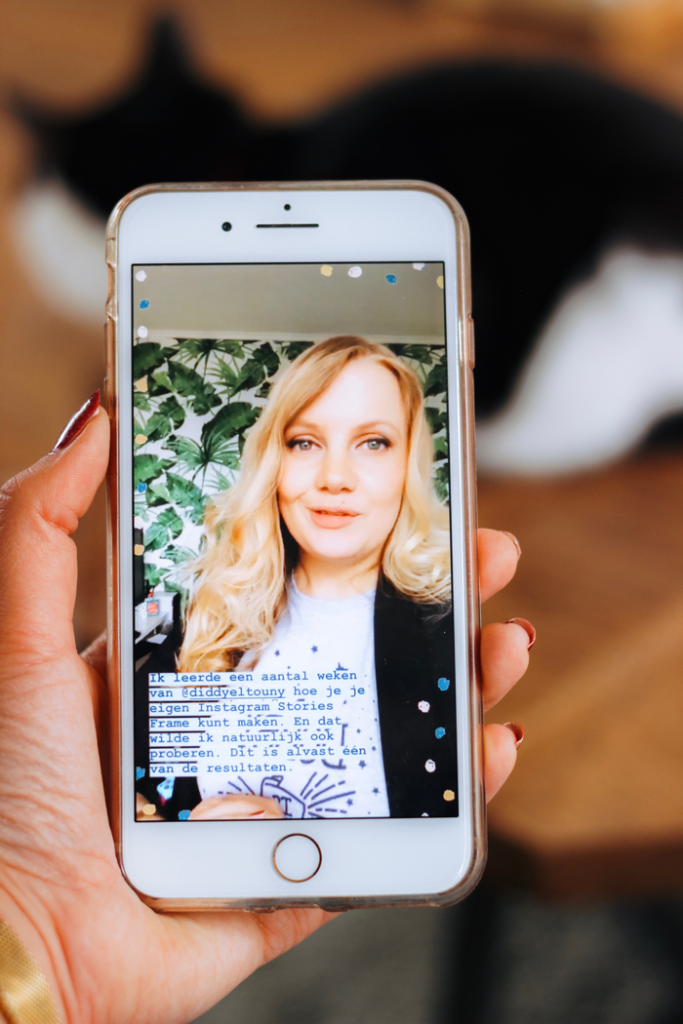
Yes, tijd voor een nieuwe Instagram Stories tutorial! Na jullie enthousiaste reacties op het artikel hoe je een Instagram Stories link kunt toevoegen zónder 10.000 volgers te hebben, wil ik vandaag graag delen hoe je je eigen Instagram Stories Frame kunt maken. Een persoonlijk kader waarbinnen je je eigen foto’s en video’s kunt delen. En ook dit is makkelijker dan je denkt.
Voel jij dat je nog zoveel meer uit Stories zou kunnen én willen halen? Met het digitale kennispakket ‘Creëer krachtige Instagram Stories’ ontvang jij alle hulpmiddelen om van jouw Stories een succes te maken. Op eigen tempo en kennisniveau. Je ontvangt het e-book, 12+ creatieve video-tutorials, 20+ mini-tutorials en nog veel meer. Inclusief een handige mini-guide over Instagram Reels.
Instagram Stories Frame
Misschien heb je weleens gepersonaliseerde kaders bij anderen gezien en gedacht: “Hoe doen ze dat toch?” Dankzij de wekelijkse tutorials van creatieveling Rhaida El Touny (@diddyeltouny) ontdekte ik dat dit veel makkelijker is dan je misschien zou denken. Het enige wat je nodig hebt is een Photoshopprogramma, zoals Adobe Photoshop of Canva. En inspiratie. Hoe ver je fantasie ook maar wil reiken.
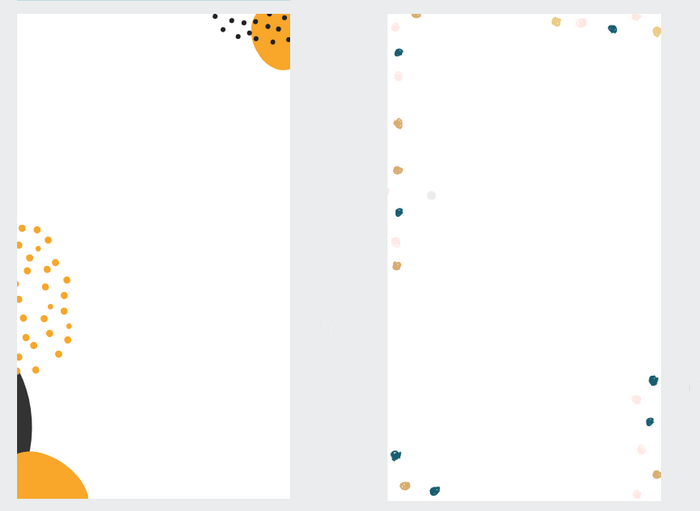
Stap 1: Begin met een leeg canvas van 1080 x 1920 pixels
Stap 2: Ontwerp het kader wat jij voor ogen hebt. Een brede stap, dat snap ik, maar het is helemaal aan jou wat voor kader je maakt. Je kunt kiezen voor een minimalistische frame of juist all out gaan met een zelf gecreëerde illustratie.
Stap 3: Misschien wel de belangrijkste stap: zorg ervoor dat je de achterzijde van de frame transparant maakt. Dit is de enige manier waarop je je zelfgemaakte kader over een Story kunt plaatsen, zonder dat je foto of video verloren gaat. Wanneer je bijvoorbeeld een onbetaalde versie van Canva gebruikt, kun je een online transparancy tool gebruiken om je ontwerp alsnog transparant te maken.
Stap 4: Sla je gepersonaliseerde Instagram Stories Frame op in je mobiele filmrol.
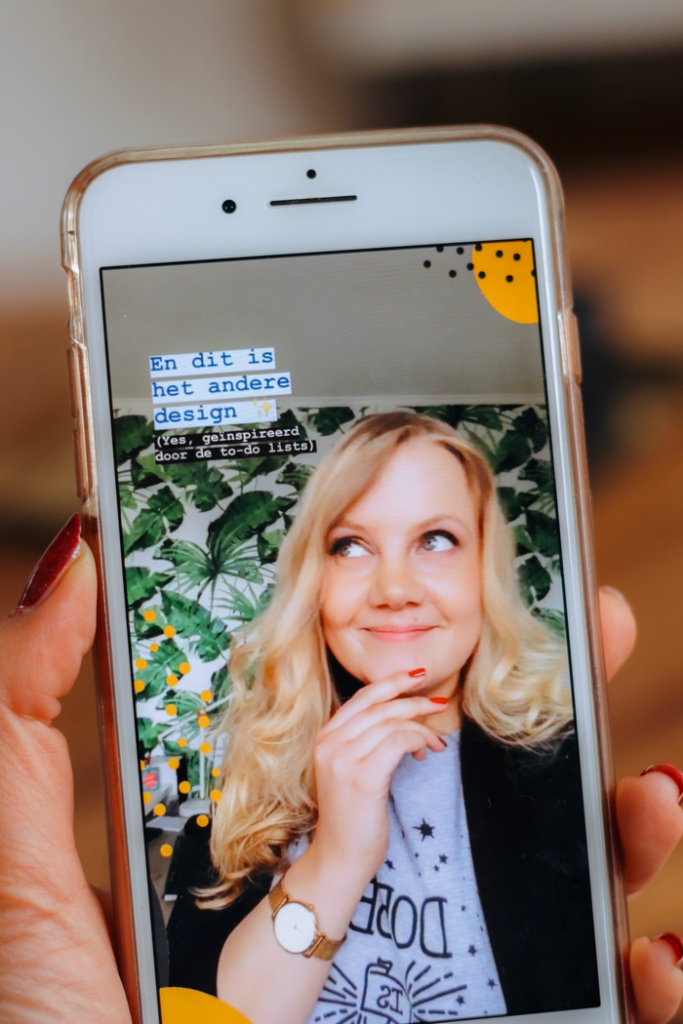
Tip: maak een afzonderlijk album aan waarin je je eigen creatie(s) bewaart. Zo kun je ze in de toekomst makkelijker terugvinden.
Stap 5: Neem een video op via Instagram Stories of maak een foto, zoals je dit normaal gesproken ook zou doen.
Stap 6: Kopieer vanuit je filmrol de gepersonaliseerde Instagram Stories Frame en plak deze (als sticker) in jouw Story.
Stap 7: Speel en schuif met je frame totdat deze goed op zijn plek zit én…posten maar!
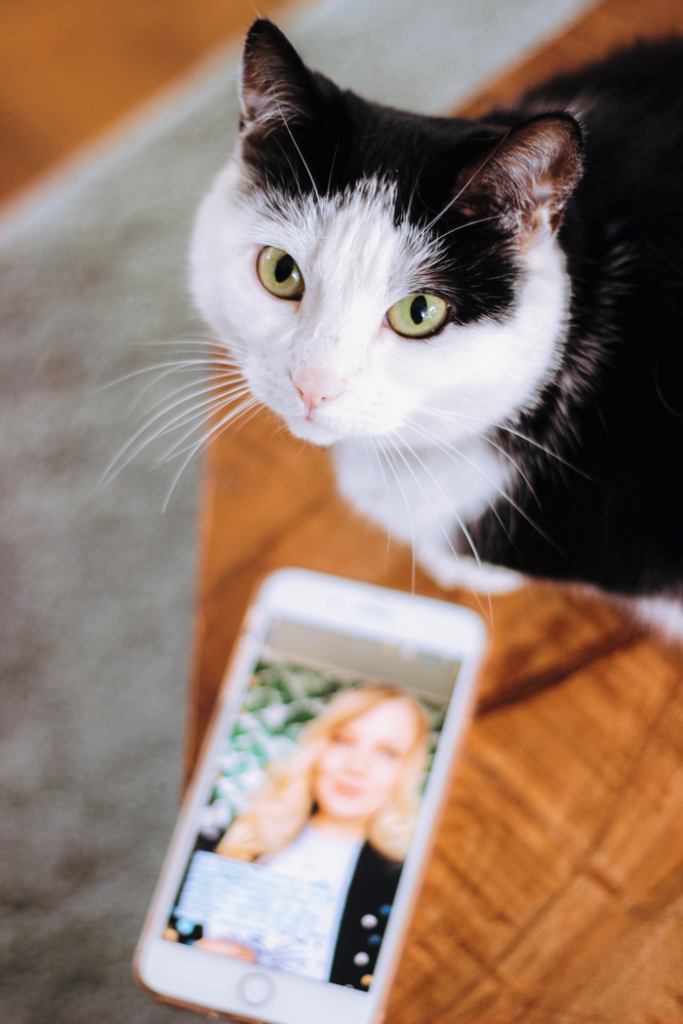
Het maken van een Instagram Stories Frame is niet alleen leuk om te doen, maar ook heel slim. Hiermee kun je bijvoorbeeld in één oogopslag bepaalde rubrieken of thema’s duiden. En als bedrijf je branding versterken door bijvoorbeeld een frame te creëren voor een speciaal evenement of open dag. Om maar even wat ideeën op te werpen. Handig, toch?
Wist jij dat je zelf een gepersonaliseerde Instagram Stories Frame kunt maken? Wat vind jij van deze tutorial?
FACEBOOK * INSTAGRAM * YOUTUBE * TWITTER
Tags: gepersonaliseerde instagram stories frame, gepersonaliseerde instagram stories kader, instagram stories, instagram stories frame, instagram stories frame maken, instagram stories kader, instagram stories kader maken, instagram stories tip, instagram stories tips, instagram stories tutorial, instagram stories tutorials
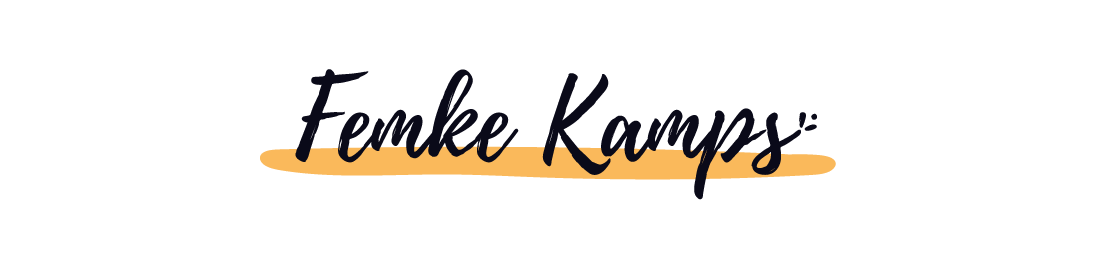
Oeh, weer zo’n leuke en bruikbare tip! Dank je wel Femke!
Yes, dankjewel Simone!
Leuk zeg! ik vind het altijd zo tof als mensen dit hebben op hun stories
Ik ben ook zo blij dat ik via Rhaida heb ontdekt hoe het werkt – echt heel leuk!
Goede tip! Hier ga ik zeker gebruik van maken.
Wat leuk om te horen! Ik ben erg benieuwd naar je creatie :-)
Het ligt hoogstwaarschijnlijk aan mij, maar uhm … Ik begrijp stap vijf niet? Hoe voeg je een tweede foto als sticker in?
Hi Jessica, als je naar een foto gaat in je filmrol, en dan linksonder op het icoon met een vierkantje + pijltje klikt (bij iOS) kun je kiezen voor de optie ‘Kopiëren’. Als je nu terug naar Instagram Stories gaat, krijg je linksonder in het scherm de optie te zien om de afbeelding te plakken. Echt héél handig!
Echt super leuk Femke! Dit ga ik zeker eens proberen :-) Liefs, Nicole
Yayyy leuk! Ga ik proberen! <3 ik hou van nuttige tutorials!!